
Как правильно выбрать комплектующие для офисного, домашнего и игрового компьютера, а также все необходимые устройства: монитор, колонки, клавиатуру и мышку. |
Этой информацией можно руководствоваться при выборе компьютера или отдельных комплектующих в интернете или обычном магазине.
Содержание
Содержание
1. Процессор
От процессора сильно зависит быстродействие всего компьютера, поэтому он выбирается в первую очередь. Процессоры производят две крупных компании Intel и AMD.
Процессоры Intel Core в целом имеют более высокую производительность на ядро, благодаря чему опережают процессоры AMD Ryzen в большинстве современных игр и больше подходят для сборки мощных игровых компьютеров.
Процессоры AMD Ryzen в свою очередь выигрывают в многопоточных задачах, таких как монтаж видео, в принципе не сильно уступают Intel Core в играх и прекрасно подойдут для универсального компьютера, используемого как для профессиональных задач, так и для игр.
Если ваш бюджет ограничен, но в будущем вы хотите иметь мощный ПК, то можно для начала приобрести недорогую модель, а через 2-3 года поменять процессор на более мощный.
Все процессоры независимо от производителя отличаются количеством ядер, потоков и частотой. Кроме того, процессор может иметь встроенное видеоядро, что позволяет сэкономить на покупке отдельной видеокарты, но не подходит для игровых компьютеров.
Для работы с документами, интернета и просмотра видео, будет достаточно 2-ядерного процессора с частотой ближе к 3 ГГц или выше. Особенно выгодным решением будет современный процессор Pentium с технологией многопоточности (Hyper-threading), что позволит 2-ядерному процессору обрабатывать данные в 4 потока, существенно увеличивая производительность.
С появлением таких моделей, более дорогие процессоры Core i3 потеряли свою актуальность, а Pentium можно рассматривать как временное решение даже для игр, с перспективой замены на более мощный процессор (Core i5, i7) в будущем.
Для игрового компьютера нужен минимум 4-ядерный процессор с частотой ближе к 3.5 ГГц или выше (типа Core i3).
Для игрового ПК среднего класса подойдет 6-ядерный Core i5. Также современные игры научились использовать многопоточность, так что для мощного игрового ПК желательно брать Core i7 (6 ядер / 12 потоков).
Для монтажа видео и других многопоточных задач оптимальным выбором на сегодня будет Ryzen 5/7 (6-8 ядер / 12-16 потоков) с частотой ближе к 4 ГГц, который также позволит комфортно играть в современные игры.
Более подробная информация есть в статье о процессорах.
2. Кулер для процессора
Для охлаждения процессора используется кулер, который состоит из радиатора и вентилятора.
Большинство процессоров, в конце маркировки которых присутствует слово «BOX», продается в комплекте с кулером. Но некоторые более дорогие боксовые процессоры могут не иметь кулера в комплекте. Если в конце маркировки написано «Tray» или «ОЕМ», то кулера в комплекте нет.
Самые слабые процессоры типа Pentium проще и дешевле приобрести в комплекте с кулером. А вот процессор среднего или высокого класса часто выгоднее купить без кулера и отдельно подобрать для него подходящий кулер. По стоимости выйдет примерно столько же, а по охлаждению и уровню шума будет значительно лучше.
Оптимальными по соотношению цена/эффективность на сегодня являются башенные кулеры с вентилятором 120 мм и 4-5 тепловыми трубками производства Zalman и DeepCool.
Более подробная информация есть в статье о выборе кулера и обзоре кулера DeepCool ICE WIND PRO на нашем сайте, а рекомендации по выбору кулера для разных процессоров вы можете скачать по этой ссылке.
3. Оперативная память
В современных компьютерах используется память DDR4 с частотой преимущественно 2400, 2666 и 3000 МГц.
В играх частота памяти оказывает небольшое влияние и переплачивать особого смысла нет, достаточно будет взять на 2666 МГц, это самый оптимальный вариант на сегодня, так как поддерживается современными процессорами и стоит почти так же как более медленная на 2400 МГц.
Для профессиональных приложений, особенно в паре с процессором Ryzen, можно взять память с частотой 3000 МГц. Разница в производительности тут будет побольше, но это не должно быть в ущерб процессору и видеокарте. Учтите, что ваша материнская плата должна поддерживать память требуемой частоты.
Если установлена одна планка памяти, то она будет работать в одноканальном режиме, если две планки – в двухканальном. Это значительно увеличивает скорость работы памяти, поэтому желательно брать память двумя планками. Но для офисного компьютера с головой достаточно и одной планки памяти на 4 Гб.
Для мультимедийного ПК объем в 4 Гб можно рассматривать как экономный вариант с возможностью добавить еще 4 Гб в будущем. Но лучше сразу поставить 2 планки по 4 Гб (для более быстрой работы в двухканальном режиме), это же будет вариант минимум для игрового компьютера.
Для мощного игрового ПК нужно 2 планки по 8 Гб, которые лучше и дешевле будет купить одним набором.
Для профессионального монтажа видео и других тяжелых задач желательно иметь от 16 Гб оперативки и более, опять же двумя планками. Но в принципе в любом случае можно купить одну планку сейчас и одну чуть позже.
Что касается радиаторов, то современная оперативка DDR4 с частотой до 2666 МГц практически не греется и радиаторы на ней будут носить чисто декоративный характер. Так что, если хотите, на этом можно сэкономить, например, взяв отличную память Crucial без радиаторов. Память с частотой от 3000 МГц имеет повышенное напряжение питания и греется несколько сильнее, радиаторы на ней в любом случае будут.
Модули памяти изготавливает множество производителей и они имеют разное качество. Лучшая память производится под брендами: Corsair, Crucial, HyperX. К хорошим и недорогим производителям относятся: AMD, GeIL, Goodram, G.Skill, Team, Transcend. Большой популярность пользуется оперативка Samsung и Hynix, но среди нее много подделок.
Более подробная информация есть в статье об оперативной памяти.
4. Видеокарта
Видеокарта предназначена прежде всего для игр, но также используется в обработке видео, ускоряя воспроизведение эффектов при монтаже и рендеринг в 5-10 раз.
Если компьютер нужен только для работы, интернета и просмотра видео, то отдельная видеокарта ему не нужна и вполне хватит процессора с видеоядром. Если компьютер предполагается использовать для современных компьютерных игр, то без отдельной видеокарты никак не обойтись.
Видеокарты разрабатывают две крупных компании nVidia и AMD. Видеокарты nVidia продаются под брендом GeForce, а видеокарты AMD – под брендом Radeon. Видеокарты nVidia GeForce стоят немного дороже чем AMD Radeon, но разница в цене не так значительна (10-20%). Я рекомендую видеокарты nVidia GeForce, так как под них оптимизируется большинство игр, в результате чего они показывают более высокую производительность и меньше глюков. Кроме того видеокарты nVidia GeForce лучше подходят для записи видео с экрана, стриминга и монтажа видео.
Видеокарты как GeForce так и Radeon производит множество компаний. Я рекомендую выбирать видеокарты 3-х самых популярных брендов, которые хорошо себя зарекомендовали: ASUS, MSI и Gigabyte.
Современные игры требуют 3-4 Гб и более видеопамяти. Ширина шины (128-384 бит) сегодня отошла на задний план, так как современные видеокарты оснащают шиной памяти с пропускной способностью достаточной для каждого конкретного видеочипа. Ну и само собой все современные видеокарты оснащаются памятью GDDR5 или еще более быстрой GDDR5X, HBM (топовые модели).
В этой статье я не буду рассматривать все нюансы и технические особенности видеокарт, а порекомендую конкретные модели.
Самый доступный вариант минимум на сегодня это GeForce GTX 1050. Но она имеет слабый видеочип, обычно всего 2 Гб памяти и потянет современные игры только на низких настройках графики. В качестве бюджетного варианта для игры на средних настройках можно рассматривать GTX 1050 Ti с 4 Гб памяти.
Несколько дороже можно взять GTX 1060, которая почти в 2 раза мощнее и это наиболее интересный вариант на сегодня. Она обеспечит достаточную для комфортной игры частоту кадров на высоких настройках в современных играх. Есть версия на 3 Гб, чего в принципе достаточно большинству игр. Но некоторые игры требуют 4 Гб видеопамяти, поэтому при возможности лучше взять версию на 6 Гб, которая еще и на 10% мощнее по процессору.
Видеокарта GTX 1070 на 50% мощнее чем GTX 1060 и обеспечит динамичную игру на высоких настройках в Full HD во всех современных играх. Но, если хотите иметь некоторый запас на будущее, лучше взять GTX 1070 Ti, которая не на много дороже. Это оптимальный по соотношению цена/производительность вариант для мощного игрового компьютера.
Видеокарта GTX 1080 всего на 8% мощнее чем GTX 1070 Ti, поэтому рассматривать ее не так целесообразно, как почти на 30% более мощную GTX 1080 Ti, которая обеспечит непревзойденную производительность на ультра настройках в Full HD и минимально приемлемую производительность на высоких настройках в 4K. Но для комфортной игры в 4K нужно уже брать новую топовую видеокарту RTX 2080 Ti.
Что касается монтажа видео, то для тех кто в теме давно не секрет, что использование видеокарты ускоряет рендеринг видео в 5-10 раз. Но для этого нужна правильная видеокарта, так как не все модели могут использоваться с этой целью. Вариант минимум это GTX 1060 на 3 Гб, если вас интересуют еще и игры, то лучше взять GTX 1070 Ti, смотрите по своим возможностям.
Более подробная информация есть в статье о видеокартах, там же есть уникальная таблица сравнения разных моделей видеокарт по производительности и цене, которую вы можете скачать по этой ссылке.
5. Жесткий диск
Жесткий диск (HDD) имеет большой объем (1-6 Тб), но невысокую скорость (120-140 МБ/с). Его можно использовать как для установки системы, так и хранения файлов пользователя, что является наиболее экономным вариантом. Для большинства пользователей будет достаточно HDD объемом 1 Тб.
Для профессионала или заядлого геймера может потребоваться диск объемом от 2 Тб и более, смотрите по своим потребностям. Самыми надежными HDD считаются Western Digital, при этом они не существенно отличаются по цене от всех остальных, поэтому их я вам и рекомендую.
WD Blue – самые обычные диски, подходящие для недорогих офисных и мультимедийных ПК.
WD Black – сочетают в себе высокую скорость и надежность, их я рекомендую использовать в мощных системах.
Более подробная информация есть в статьях о выборе жесткого и классификации дисков WD.
6. SSD диск
Твердотельные накопители (SSD) имеют сравнительно небольшой объем (120-960 Гб), но очень высокую скорость (450-550 МБ/с). Они стоят значительно дороже и используются для установки операционной системы и некоторых программ для повышения скорости работы компьютера.
Офисному компьютеру SSD особо не нужен, да и дороговатое это для него удовольствие. Для мультимедийного ПК будет достаточно SSD объемом 120-128 Гб. Для игрового ПК желательно брать SSD объемом от 240 Гб, так как игры занимают довольно много места.
На мощном игровом или профессиональном компьютере лучшим вариантом является установка двух дисков – быстрого SSD и обычного HDD для хранения файлов пользователя.
Среди производителей SSD дисков хорошо зарекомендовали себя: Samsung, Intel, Crucial, SanDisk, Plextor. В качестве более бюджетных вариантов можно рассматривать: A-DATA, Corsair, GoodRAM, WD, HyperX, так как с ними бывает меньше всего проблем.
Что касается скорости, то у хороших быстрых SSD она составляет около 550/550 МБ/с (чтение/запись). Для бюджетных моделей она должна быть не ниже 450/350 МБ/с.
Кроме того, SSD могут быть построены на разном типе памяти. Наиболее бюджетной является TLC. Более долговечной и надежной MLC и 3D Nand, это лучше.
Более подробная информация есть в статье о выборе SSD-диска.
7. Оптический привод
Оптический (DVD) привод – это устройство для чтения и записи CD/DVD-дисков. Есть несколько типов современных оптических приводов.
DVD-RW (DVD Super Multi) – обычный пишущий привод, подходит для большинства компьютеров.
Blu-Ray – более дорогой привод для чтения и записи дисков в формате Blu-Ray, нужен только если вы планируете использовать такие диски для просмотра лицензионного видео или записи огромного объема данных.
Многие считают это устройство устаревшим и необязательным для установки в современный ПК. Но я все-таки рекомендую ставить DVD-привод. Так как стоит он недорого, но очень может выручить в некоторых ситуациях. Например, при проблемах установки Windows с флешки, для диагностики и восстановления системы, установки драйвера сетевой карты с диска от материнки после переустановки Windows (иначе может не быть доступа в интернет и вы не сможете установить ни один драйвер). Да и просто банально вам может понадобиться записать кому-то что-то на диск и отдать, вы же не будет отдавать всем подряд свою флешку.
Выбирайте самую недорогую модель производства LG или ASUS, они практически ничем отличаться не будут.
Более подробная информация есть в статье о выборе DVD и Blu-Ray привода.
8. Материнская плата
К материнской плате подключаются все остальные компоненты и от нее зависит срок службы и стабильность работы компьютера. Не стоит устанавливать самый мощный процессор на самую дешевую материнскую плату, так как материнская плата не выдержит большой нагрузки в течение продолжительного времени. И наоборот, самому слабому процессору ни к чему дорогая материнская плата, так как это выброшенные на ветер деньги.
Самое главное, чтобы на материнской плате был подходящий разъем для установки процессора (сокет). Приобретайте материнскую плату на сокете как у выбранного процессора.
Наиболее современный сокет Intel – 1151 v2. На него устанавливаются как процессоры начального уровня (Pentium), так и более мощные и современные (Core i3, i5, i7).
Наиболее современным сокетом AMD является AM4, на который устанавливаются процессоры Ryzen.
У каждой материнской платы есть свой собственный процессор, который управляет всеми подключаемыми к ней устройствами и называется чипсетом. От чипсета зависит функциональность материнской платы и он выбирается в зависимости от назначения компьютера.
Для большинства компьютеров с процессором Intel подойдут материнки на чипсетах B360 и H370. Чипсет Intel Z370 позволяет разгонять процессоры с индексом «K» и поддерживает память с частотой выше 2666 МГц, что недоступно на других чипсетах. Лучше брать материнские платы, позиционирующиеся как игровые (GAMING), которые имеют более качественный звук, сетевую карту и различную дополнительную функциональность.
Материнки для процессоров AMD Ryzen строятся на основе своих чипсетов. Самый дешевый чипсет A320 не имеет возможности разгона процессора, в то время как у B450 такая функциональность есть. Ну а X470 в довесок оснащен большим количеством линий PCI-E для установки нескольких видеокарт.
После выбора чипсета под ваши нужды, можно начинать выбирать материнскую плату, исходя из необходимых вам разъемов.
К зарекомендовавшим себя производителям материнских плат относятся компании: ASUS, MSI, Gigabyte, ASRock.
Более подробная информация есть в статье о выборе материнской платы.
9. Блок питания
Блок питания должен быть достаточно мощным и иметь небольшой запас, чтобы компьютер работал стабильно. Кроме того, блок питания должен быть качественным, так как от него сильно зависит срок службы всех компонентов компьютера.
Если вы собираете мощный игровой или профессиональный компьютер, то блок питания рекомендуется приобретать отдельно. Если речь идет об офисном или мультимедийном компьютере, то можно сэкономить и купить хороший корпус в комплекте с блоком питания, о чем речь пойдет в следующем разделе.
Современный качественный блок питания должен иметь хотя бы простой сертификат 80 PLUS. Еще более качественные – Bronze, Silver, Gold.
Для офисного компьютера с запасом достаточно мощности 400 Вт. Меньше не рекомендую, так как это будут устаревшие модели сомнительного качества (если конечно не рассматривать БП дорогих брендов).
Для мультимедийного компьютера желательно взять блок питания мощностью 500 Вт. Стоит он не дорого, но если вы в будущем захотите установить видеокарту, то блок питания менять не придется. Этой мощности точно хватит на видеокарту уровня GTX 1060.
Для игрового компьютера среднего класса лучше взять блок питания от 600 Вт с сертификатом 80 Plus Bronze. Такой же блок питания подойдет для профессионального ПК с мощным процессором и видеокартой (GTX 1070/1080).
Ну а для мощной игровой системы с топовой видеокартой желательно приобрести БП от 700 Вт с сертификатом 80 Plus Gold, так как мощные видеокарты очень чувствительны к просадкам и пульсациям напряжения.
К отлично зарекомендовавшим себя производителям блоков питания относятся: SeaSonic, be quiet! Более оптимальными по соотношению цена/качество являются: Thermaltake, Zalman, Cooler Master, Corsair, Enermax, FSP. Если вам нужен хороший и недорогой блок питания, то одним из лучших вариантов будет Chieftec.
Более подробная информация есть в статье о выборе блока питания, а программу для расчета необходимой мощности вы можете скачать по этой ссылке.
10. Корпус
Корпус предназначен для установки в него всех компонентов компьютера, имеет кнопку включения, индикаторы, дополнительные разъемы, систему вентиляции и иногда кабель-менеджмент.
Если вы собираете мощный игровой или профессиональный компьютер и приобретаете отдельно блок питания, то вам нужен корпус без блока питания. Если вы собираете офисный, мультимедийный или игровой компьютер среднего класса, то можно сэкономить и приобрести хороший корпус в комплекте с блоком питания.
Для мощной игровой или профессиональной системы лучше брать корпус попросторней, иначе могут возникнуть проблемы с расположением габаритных комплектующих (видеокарты, кулера) и с организацией нормальной вентиляции внутри корпуса. Учтите так же, что корпус должен поддерживать необходимую длину видеокарты и материнскую плату выбранного формата. В компактный корпус MicroATX не поместится полноразмерная ATX плата.
Хорошие корпуса производят: be quiet!, Cooler Master, Corsair, Chieftec, Fractal Design, NZXT, Thermaltake, Xigmatek, Zalman. Неплохим соотношением цена/качество обладают корпуса AeroCool, Deepcool, InWin. Выбирайте на свой вкус 
Но не рекомендую приобретать корпус с панелью из глянцевого пластика, так как он легко царапается, залапывается, притягивает пыль и быстро теряет вид.
Более подробная информация есть в статье о выборе корпуса.
11. Монитор
Я не рекомендую приобретать мониторы с диагональю экрана 19″ и меньше, а так же мониторы с глянцевым покрытием матрицы.
Для офисного компьютера хватит самого недорогого монитора с диагональю экрана 20-21″ с матовой TN матрицей.
Для недорогого домашнего компьютера желательно приобрести монитор с диагональю 22-23″ с матовой матрицей.
Для компьютера предназначенного для просмотра фильмов и игр желательно приобрести монитор с диагональю 23-27″ (чем больше, тем лучше) с качественной IPS или PLS матрицей с временем отклика не более 8 мс и разрешением экрана 1920×1080 (Full HD).
Лучшие производители: Dell, HP и NEC, более бюджетные LG, Samsung и другие нужно выбирать осторожно. В любом случае читайте обзоры и отзывы по конкретным моделям.
Более подробная информация есть в статье о выборе монитора.
12. Колонки
Чем качественнее колонки, тем лучше звук они будут выдавать. Для офисного компьютера хватит самых недорогих пластиковых колонок торговых марок Sven или Genius.
Для недорогого домашнего компьютера оптимальными будут колонки из МДФ системы 2.0 или 2.1 производства Sven.
Если вы желаете получить более высокое качество, то можно рассматривать акустические системы брендов: Creative, Logitech, Edifier, F&D, Microlab, Sven.
Если хотите насладиться объемным звучанием в играх и фильмах, то обратите внимание на системы 5.1 тех же брендов.
Мощность каждой колонки в системе должна быть не ниже 7 Ватт. Если хотите более мощный звук, то порядка 15 Ватт. Колонки мощностью 30 Ватт каждая будут звучать уже очень громко.
Обратите внимание на физические размеры колонок, которые указываются на сайте продавца и производителя. Определите заранее где они будут стоять.
Что касается цвета, то наиболее универсальным является черный и черно-серебристый. Колонки древесного цвета не всегда удачно впишутся в ваш интерьер. Но дело за вами.
Более подробная информация есть в статье о выборе колонок.
13. Клавиатура
От клавиатуры зависит удобство работы с компьютером. Для офисного компьютера подойдет любая недорогая, но качественная клавиатура A4Tech или Genius.
Для домашнего компьютера желательно приобрести более удобную мультимедийную клавиатуру с дополнительными кнопками и подставкой для рук. Игровые клавиатуры в дополнение могут иметь программируемые и прорезиненные клавиши.
Я не рекомендую беспроводные клавиатуры, так как они менее надежны.
Оптимальным соотношением цена/качество отличаются клавиатуры (в порядке предпочтительности): Logitech, A4Tech, Genius.
Также есть много других качественных, но более дорогих брендов: Razer, SteelSeries и др.
Более подробная информация есть в статье о выборе клавиатуры.
14. Мышка
От мышки так же зависит удобство работы с компьютером. Для офисного компьютера подойдет любая качественная мышка A4Tech.
Для игрового компьютера желательно приобрести более удобную эргономичную мышку с прорезиненными поверхностями и дополнительными кнопками.
Я не рекомендую беспроводную мышку для стационарного компьютера, так как она менее надежна.
Рекомендую обратить внимание на офисные и игровые мышки производства A4Tech, которые имеют отличное соотношение цена/качество во всем ценовом диапазоне.
Но есть и другие качественные бренды, о которых вы можете узнать в статье о выборе мышки.
15. Коврик для мышки
Если вы выбрали хорошую мышку, то коврик тоже должен быть соответствующим, так как он сильно влияет на работу мышки.
Для офисного и домашнего компьютера рекомендую приобретать качественный резиновый коврик торговой марки G-CUBE или подобный с пластиковым покрытием и качественной резиновой основой. Он не скользит по столу, легко моется и не портиться.
Для игрового компьютера советую коврик A4Tech X7-200 или подобный, который имеет качественную матерчатую поверхность и прекрасно подходит для лазерной игровой мышки.
Он имеет такую же качественную резиновую основу и его можно многократно стирать.
Более подробная информация есть в статье о выборе коврика.
16. Ссылки
По ссылке ниже вы можете скачать рекомендуемые конфигурации компьютера (процессор + видеокарта + память) для игр и монтажа видео.
Если вам понравилась статья, пожалуйста поддержите наш сайт и поделитесь ссылкой на нее в соцсетях 
 Железные друзья Сайт о компьютерах и мобильных устройствах
Железные друзья Сайт о компьютерах и мобильных устройствах






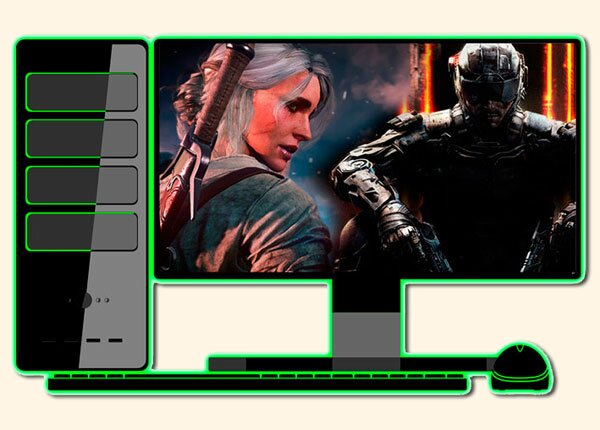
Можно 1060 и будете играть в Full HD
А смотреть файлы смогу в 4К?
Да, все должно быть отлично.
Спасибо. Очень помогли. Я правильно понял, что видеокарта только помогает играть в формате HD или FHD, или 4К? А просмотры файлов зависят от того в каком они качестве были сняты. Если так, то зачем тогда видеокарту подбирать под игры если игр вроде нет в 4 К. Или я не прав.
Современные игры уже многие делаются под 4K. Фильмы будут проигрываться в своем родном формате с учетом выставленного разрешения экрана. Т.е. если фильм 4К и разрешение настроено 4K, то так и будет показываться. А в каждой игре можно вручную установить разрешение Full HD для достижение лучшей производительности.
И опять спасибо. Для меня тупого. Если у меня монитор 4К, а играть буду в танки на HD, то могу смело брать 1060 3GB и не париться. Так?
Да, можно будет в Full HD на высоких настройках играть, для танков 1060 на 3 Гб с головой хватит.
Спасибо.
Добрый день!
Я новичок, хочу собрать компьютер, подскажите всё ли правильно в сборке:
Процессор Core i7-7700
Видеокарта Gigabyte GeForce GTX 1060 G1 ROCK
Оперативная память Corsair Vengeance LPX [CMK8GX4M1A2666C16R] 8 ГБ
Материнская плата MSI Z270 TOMAHAWK
Жесткий диск 2 ТБ Жесткий диск WD Purple [WD20PURZ]
SSD диск Samsung MZ-75E250BW
Блок питания Aerocool HIGGS 750W
Корпус AeroCool DS 200 черный
Кулер для процессора Noctua NH-U12S
ЖК-монитор DELL E2316H (уже имеется)
Вопросы:
Совместимы ли между собой детали сборки?
Возможно что-то заменить или добавить/убрать?
Что будет работать без видеокарты (чтоб её позже докупить)?
Нужно будет устанавливать BIOS (или он уже есть)?
Можно будет поставить две системы (Windows и Linux)?
Здравствуйте, в целом все подобрано тщательно и грамотно.
1. Процессор i7-7700 (3.6-4.2 ГГц) отличный, можно было бы взять i7-7700K (4.2-4.5 ГГц), но он будет сильнее греться, а разницу в производительности можно и не почувствовать.
2. Видеокарты GTX 1060 будет достаточно для монтажа видео и большинства современных игр на высоких настроек. Но самые тяжелые могут пойти на средне/высоких и в перспективе через 2-3 года на средних. Если интересуют игры, то лучше взять GTX 1070. Что касается модели, то мне больше нравятся MSI из серии Gaming X (там есть GTX 1060/1070/1080). И да, докупить видеокарту можно позже, но сильно пострадает скорость рендеринга при монтаже видео, а поиграть получиться только в нетребовательные игры на низких настройках.
2. Оперативка подойдет, но под такую конфигурацию лучше брать 2 планки по 8 Гб и достаточно на 2400 МГц (хоть самый дешевый Crucial). Можно конечно докупить вторую планку позже, но лучше брать сразу 2 одинаковых.
3. Материнка отличная, я бы не отговаривал, но если процессор будет не разгонный (без индекса K), то можно немного сэкономить и взять на чипсете H270 или B250. В любом случае биос обновлять не понадобиться.
4. Учтите, что для подключения вашего монитора к видеокарте потребуется докупить кабель DisplayPort (если его еще нет), по-другому никак. Учтите, что на MSI Z270 TOMAHAWK нет такого разъема и к ней без видеокарты подключить монитор не получится! Так что я все же рекомендовал выбрать материнку с разъемом DisplayPort. Хотя как вариант можно купить кабель «DVI to DisplayPort», но это не совсем правильное решение.
5. Вы конечно как хотите, но я бы на всякий случай поставил DVD-привод (LG, ASUS), с него проще и надежнее ставить различные ОС и восстанавливать систему.
Каких-то еще проблем совместимости я не вижу. С остальными комплектующими все хорошо. Установка Windows и Linux не должна вызвать проблем.
Добрый день!
Подскажите, на счет материнской платы. Выбираю между MSI Z270-A PRO и MSI Z270 Gaming M5, в обоих есть разъём DisplayPort. В чём принципиальное отличие? Которую посоветуете для текущей комплектации?
Здравствуйте, основные преимущества MSI Z270 Gaming M5:
— более качественная звуковая карта (с усилителем для наушников и оптическим выходом)
— более качественная сетевая карта (разница не значительна)
— более мощная система питания и охлаждения (выше долговечность)
В основном, конечно, это более качественный звук, особенно в наушниках. Качество и функциональность во всем остальном также несколько выше. Так что если есть возможность, берите Gaming M5. Если для вас важнее экономия, то можно и Z270-A PRO, тоже довольно добротная и качественная материнка, но немного попроще.
Спасибо.
Добрый вечер.
Очень понравились ваши обзоры. Все понятно и интересно описываете.
Может поможете определится с моим выбором или даже порекомендуете свой вариант сборки и самого магазина?
Варианты такие:
Игровой компьютер DigitalRazor ProGaming INTEL
Процессор: 4-ядерный Intel Core i5-7400 3.0GHz, 6M, Kaby Lake, S1151 x 1
Кулер: Cooler Master X Dream i115 x 1
Системная плата: MSI B250M BAZOOKA x 1
Оперативная память: 8GB (2x4Gb) DDR4 2400Mhz Corsair Vengeance x 1
Видеокарта: MSI GTX 1050 Ti GAMING X 4G x 1
SSD накопитель — 1: 120GB Corsair Force Series LE200 x 1
HDD накопитель: HDD 1TB Blue x 1
Корпус: Cooler Master MasterBox MB600L x 1
Блок питания: 500W CoolerMaster MasterWatt Lite 500 x 1
Операционная система: Microsoft Windows 10 Home Rus x 1
Цена 63500р (включая ОС и доставку) на сайте диджетел-рэйзер
Второй вариант:
Игровой компьютер TopComp PG 7565796 (Intel Core i5 7400 3.0 ГГц, DDR4 8 Гб 2133 МГц, HDD 1000 Гб 7200rpm, SSD 120 Гб, GeForce GTX 1050 Ti 4096 Мб, No DVD, Без ОС)
https://topcomputer.ru/tovary/683942/
Заранее спасибо!
Здравствуйте, спасибо за отзыв
Надеюсь, вы не против, что я скопировал ваш вопрос сюда и здесь же отвечу.
В первом варианте от Рэйзер собрали все самое недорогое, при этом цена существенно завышена.
Второй вариант тоже самое, почти один в один, при этом в полтора раза дешевле и цена очень близка к адекватной, недавно я собирал аналогичную конфигурацию, вышло около 43 тыс.р.
По другим магазинам не скажу, знаю что в Москве неплохой Регард, а в регионах можно брать в ДНС. Это в плане нормальной цены и удобства. Но самостоятельно можно за те же деньги подобрать конфигурацию лучше. Например я собирал за 43 тыс.р. все чуть получше как по производительности, так и по качеству, чем в сборке от Топкомпьютер за ту же цену.
Видел вашу заявку, до 55 тыс.р. можно собрать конфигурацию значительно лучше, чем за 63 тыс.р. в Рэйзер. Нужно только определиться с магазином. Вы видели ответ на заявку? Если согласны с условиями, могу приступить завтра.
Честно даже подрасстроилась вашим ответом.. На Регарде такие характеристики стоят где-то на 10к больше, а на ДНС на 15к больше, без учета ОС. На Торкомпьютерс всё таки нет доверия, так как не дают подробную информацию по компонентам сборки.
На Регарде такие характеристики стоят где-то на 10к больше, а на ДНС на 15к больше, без учета ОС. На Торкомпьютерс всё таки нет доверия, так как не дают подробную информацию по компонентам сборки.
Алексей, спасибо за быстрый ответ! Очень помогли остановится и найти правильный выбор! Хорошего вечера и успехов в вашем деле
Да не за что, в принципе можно и в Топкомпьютерс взять, цены у них действительно неплохие. Чтобы вы так не расстраивались, могу завтра набросать оптимальную систему в их конфигураторе, для вас просто так как для постоянного читателя Если хотите напишите, я так понял что нужен ПК для современных игр в пределах 55 тыс.р. Тогда желательно брать помощнее видеокарту.
Если хотите напишите, я так понял что нужен ПК для современных игр в пределах 55 тыс.р. Тогда желательно брать помощнее видеокарту.
Остановились на:
Игровой компьютер DigitalRazor ProGaming INTEL
Процессор: 4-ядерный Intel Core i5-7400 3.0GHz, 6M, Kaby Lake, S1151 x 1
Кулер: Cooler Master X Dream i115 x 1
Системная плата: MSI B250M BAZOOKA x 1
Оперативная память: 8GB (2x4Gb) DDR4 2400Mhz Corsair Vengeance x 1
Видеокарта: MSI GTX 1050 Ti GAMING X 4G x 1
SSD накопитель — 1: 120GB Corsair Force Series LE200 x 1
HDD накопитель: HDD 2TB Blue x 1
Корпус: Cooler Master MasterBox MB600L x 1
Корпус: Cooler Master MasterBox MB600L x 1
Блок питания: 500W CoolerMaster MasterWatt Lite 500 x 1
Операционная система: Microsoft Windows 10 Home Rus
Хотелось бы действительно видеокарту по-мощнее, но цена прилично увеличивается.
Алексей, на ваш взгляд, всё нормально сочетается, что скажете по данному выбору?
В принципе все нормально сочетается.
Но я бы поставил вместо i5-7400 (3 ГГц) процессор i5-7500 (3.5 ГГц), у них разница в цене должна быть небольшая, а в частоте целых 500 МГц, что особенно важно для игр.
Кулер никуда не годиться, он будет забиваться пылью и шуметь, нужно ставить хотя бы Deepcool Gammaxx 300 с вентилятором 120 мм, а лучше Gammaxx 400, там вентилятор стандартный и его легче заменить.
Видеокарту лучше конечно GTX 1060 хотя бы на 3 Гб, она в 2 раза мощнее чем GTX 1050 Ti, потянет современные игры на высоких настройках графики и ее хватит на значительно дольше чем GTX 1050 Ti, которая уже через 1-2 года вообще ничего нового не потянет.
Жесткий диск можно и на 1 Тб взять, если вы не знаете зачем вам может понадобится 2 Тб. А вот SSD лучше наоборот на 240 Гб, так как на 120 Гб игр не особо наставишь…
Конечно, все эти советы исходят из того, что как вы указывали, ПК будет использоваться в том числе для современных игр.
Свое мнение по этой сборке я уже высказывал, цена в 1.5 раза завышена при том что все комплектующие обычного среднего качества. За эти деньги можно собрать ПК получше, с учетом перечисленных мной выше рекомендаций.
Добрый вечер, купил компьютер DELL Vostro 3668, Intel Core i5 7400 Понял что слабоват.
процессор: Intel Core i5 7400; частота процессора: 3 ГГц (3.5 ГГц, в режиме Turbo); оперативная память: DIMM, DDR4 8192 Мб 2400 МГц; видеокарта: NVIDIA GeForce GTX 745 — 4096 Мб; HDD: 1000 Гб, 7200 об/мин; Wi-Fi
Думаю провести апгрейд.
Вот только не могу понять какая материнская плата стоит и блок питания( что особо беспокоит), по интернету поискал, что-то не смог найти. На ваш взгляд, чего еще необходимо поставить,что бы компьютер стал получше. Думаю расширить оперативку до 16( не знаю, лучше вторую на 8 gb поставить или сразу на 16). Видеокарту думаю поставить GTX 1050 Ti( ибо 1060 ставить на 6 gb дорого, а на 3 мало будет. т.к. некоторые игры требуют 4 gb). Процессор думаю поставит intel core i 5 8600 k или i7 7700 или i7 7700k (но это уже тоже по цене многовато) и может купить блок питания на больше мощности?
Еще есть мысли поставить SSD 128 для OC, просто что бы бстро работала, не для игр
Что думаете по этому всему?
Здравствуйте, смотря для чего будете использовать. Если для монтажа видео или 3D-моделирования, то можно догнать память до 16 Гб и поставить i7-7700, так как i5-8600 не станет (нужен сокет 1151 v2), а i7-7700k разогнать не получиться, поскольку материнка не позволит.
Если для игр, то достаточно заменить видеокарту, так ка GTX 745 слишком слабая. Лучше поставить GTX 1060 на 3 Гб, она в 2 раза мощнее чем GTX 1050 Ti и 4 Гб ее не спасут. Ну а там смотрите по возможности, если для игр, то можно GTX 1060 на 6 Гб поставить, а остальное вообще не трогать. Если игры мало интересуют, то и GTX 1050 Ti хватит (для монтажа видео или 3D).
БП на этом Делл всего на 240 Вт, для GTX 1050 Ti в лучшем случае впритык хватит, если не менять процессор. Если будете ставить i7 или GTX 1060, то БП в любом случае нужно будет поменять. Можно взять самый недорогой Chieftec от 500 Вт. Но я не знаю еще какой в вашем корпусе размер БП, стандартный или уменьшенный.
SSD поставить не повредит, это сделает систему шустрее и отзывчивее, работать будет поприятнее.
А не подскажете какая материнская плата у меня, а то что -то не могу найти название. И не знаете ли вы, где лучше покупать компоненты для компьютера. Сам из Спб
Какая-то дешевая модель на чипсете H110, возможно OEM. Посмотреть можно в утилитах типа AIDA64. Комплектующие посмотрите в Олди.